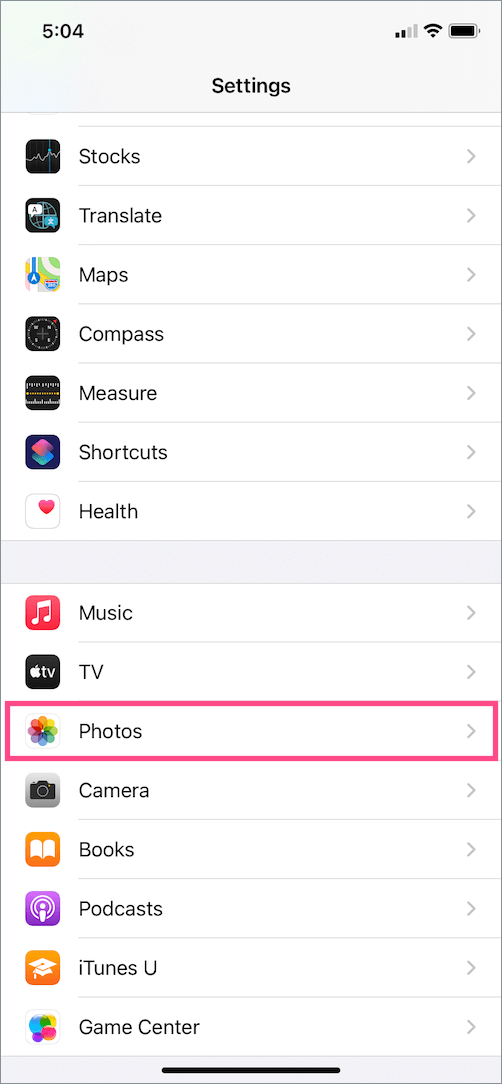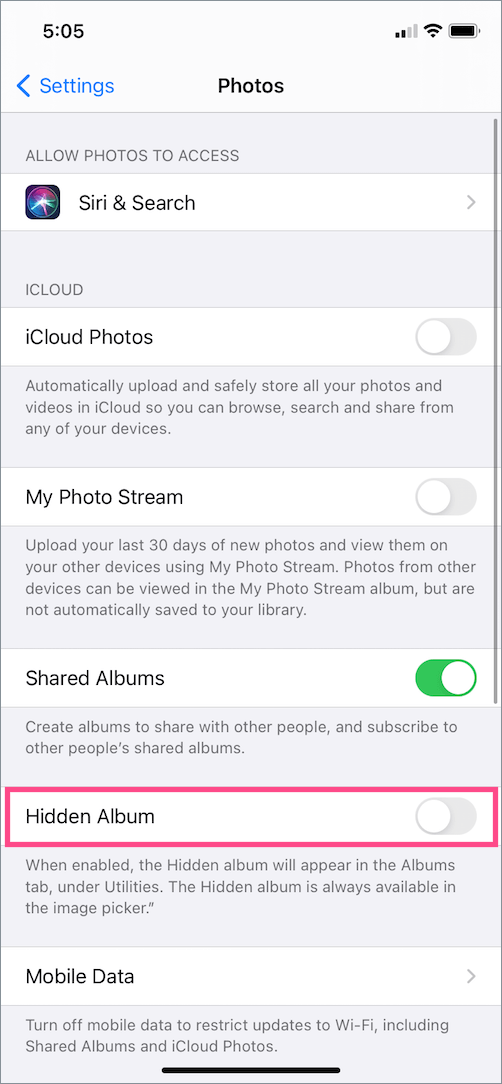بينما يمكن لمستخدمي iOS إخفاء الصور على iPhone و iPad ، لا يزال ألبوم الصور المخفي مرئيًا في تطبيق الصور. هذا يدمر الغرض الرئيسي من إخفاء الوسائط الخاصة حيث يمكن لأي شخص على دراية بجهاز iOS الوصول بسهولة إلى صورك المخفية. لحسن الحظ ، يتغلب iOS 14 (بيتا 5 العام) على هذا القيد بإعداد جديد لإخفاء الألبوم المخفي على iPhone و iPad.

في حالة عدم العثور على الألبوم المخفي على iPhone بعد التحديث إلى iOS 14 ، فلا داعي للقلق. في نظام التشغيل iOS 14 ، لا يظهر الألبوم المخفي في الصور> الألبومات افتراضيًا.
لعرض الصور المخفية في iOS 14 على iPhone ، تحتاج أولاً إلى تبديل إعداد معين في iOS. إليك كيف يمكنك القيام بذلك.
كيفية البحث عن الصور المخفية على iPhone أو iPad
- تأكد من أن جهازك يعمل بنظام iOS 14 (بيتا 5 أو أحدث).
- انتقل إلى تطبيق الإعدادات.
- قم بالتمرير لأسفل وانقر فوق الصور.
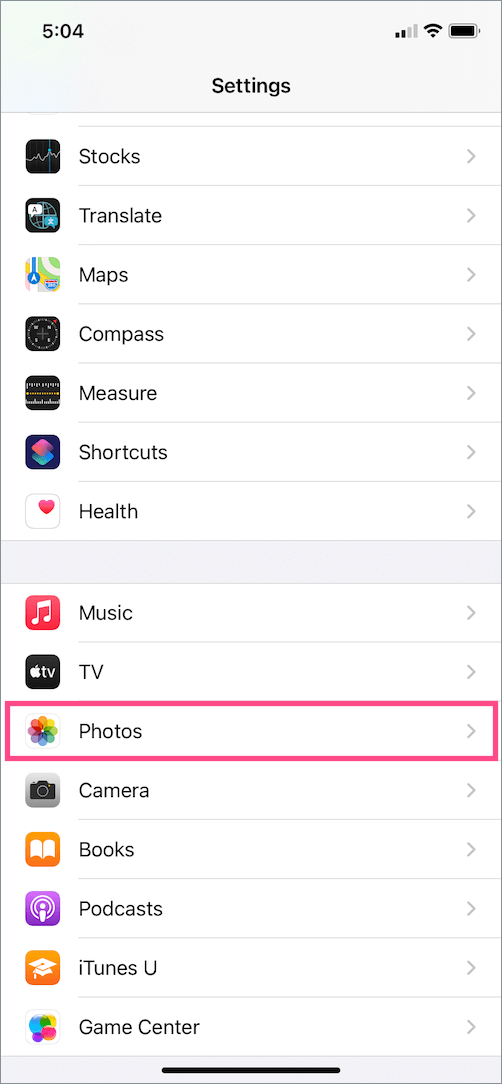
- شغّل زر التبديل لـ "الألبوم المخفي“.
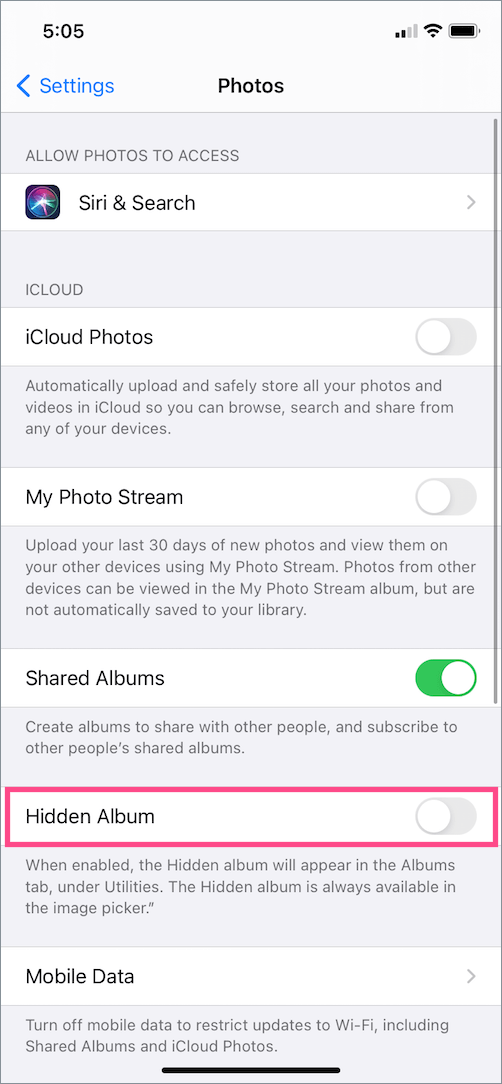
هذا هو. سيكون الألبوم المخفي مرئيًا الآن في تطبيق الصور. للعثور عليه ، انقر فوق الألبومات وقم بالتمرير لأسفل إلى أسفل الشاشة. هنا تستطيع أن ترى مختفي ضمن الأدوات المساعدة ، جنبًا إلى جنب مع الواردات والمحذوفة مؤخرًا.

فيديو تعليمي
كيفية إخفاء الألبوم المخفي في iOS 14
تعرف على كيفية إخفاء الصور المخفية في حالة تغيير الإعداد لمشاهدتها مسبقًا.
لإخفاء ألبوم الصور المخفي على iOS 14 ، افتح الإعدادات> الصور. ثم قم بإيقاف تشغيل التبديل بجوار "الألبوم المخفي".
لن يظهر الألبوم المخفي الآن ضمن علامة تبويب الألبومات> الأدوات المساعدة في تطبيق الصور. على الرغم من أنه لا يزال بإمكانك إضافة الصور إلى الألبوم المخفي حتى عندما يتم تعيينه على عدم الظهور في مكتبة الصور.
ملاحظة: سيكون الألبوم المخفي مرئيًا دائمًا في منتقي الصور بغض النظر عما إذا كان مرئيًا في الصور أم لا. على سبيل المثال ، يتيح لك Twitter لنظام iOS إضافة وسائط من الألبوم المخفي حتى عندما يكون مضبوطًا على "مخفي".
اقرأ أيضًا: هل يمكنني إزالة مكتبة التطبيقات في iOS 14 على iPhone؟
هل يمكنني قفل الصور المخفية على iPhone؟
TL ؛ DR – رقم
كانت القدرة على إخفاء الألبومات المخفية على iOS واحدة من أكثر الميزات المطلوبة. ومع ذلك ، فإن المستخدمين الذين يريدون ألبومًا محميًا بكلمة مرور في تطبيق الصور سيصابون بخيبة أمل.
ذلك لأن مستخدمي iOS لا يزالون غير قادرين على قفل الصور المخفية بكلمة مرور. هذا يعني أنه لا يزال بإمكان أي شخص حذر مع نظام iOS الوصول بسهولة إلى ألبومك المخفي عن طريق تبديل هذا الإعداد الجديد. يمكنك تسمية هذا التطبيق نصف المخبوز لمثل هذه الميزة البسيطة. على غرار تطبيق Notes ، كان ينبغي على Apple بدلاً من ذلك إضافة حماية Face ID أو Touch ID للوصول إلى الدليل المخفي.
على الرغم من أنه من الجدير بالذكر أن هذه الميزة المحددة عبارة عن ملف جزء من iOS 14 beta والتي يمكن مراجعتها أو حتى إزالتها في التحديثات المستقبلية.
ذات صلة: كيفية تغيير صورة غلاف الألبوم على جهاز iPhone الخاص بك
العلامات: iOS 14iPadiPhonePhotos الخصوصية نصائح